前回の準備編の続きです。
目次
1.投稿をする
ダッシュボード左側メニューから「投稿」→「新規追加」をクリック
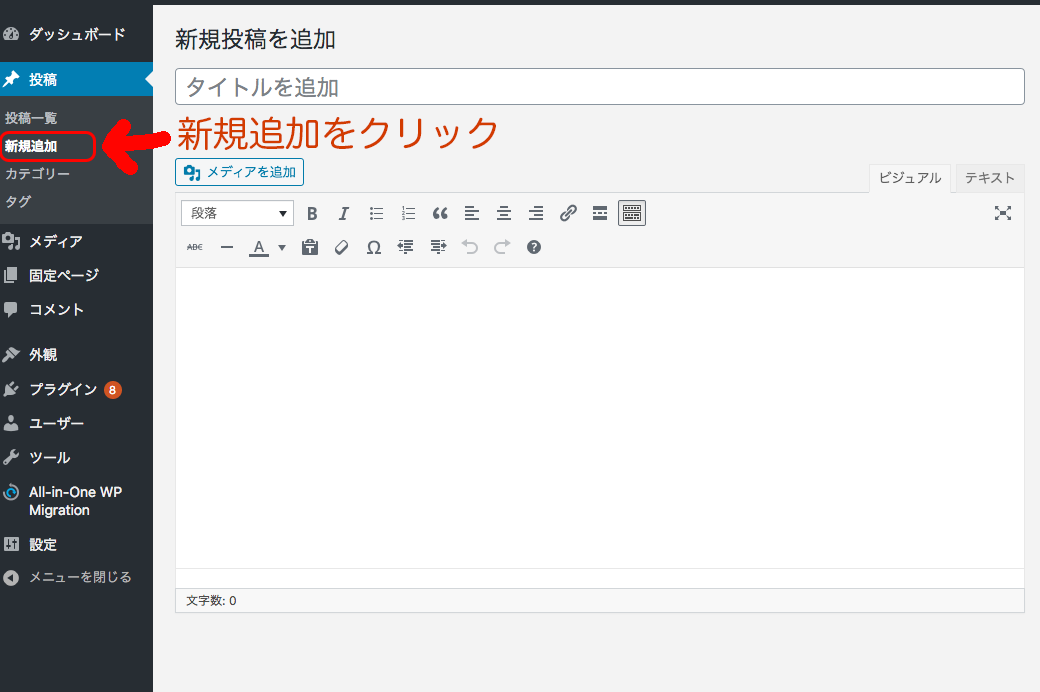
2. タイトルを入れる
日本語でタイトルを入れた後、本文の欄を一回クリックすると
パーマリンクという欄が出てきます。
出てきたら日本語で入っている言葉を消して半角英数に書き換える。
その時簡単な英語か、わからない場合はタイトルの意味合いに近いローマ字を入れる。
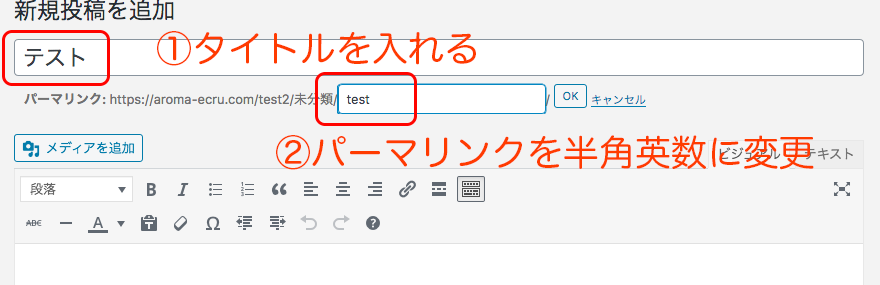
3.本文を書く
ここからは比較的自由に書いていってください。
もし行間にこだわるのであれば
下の画像のように「shift+改行」ボタンを使いながら
変化をつけていくのもよい。
画像の入れ方
画像の入れ方はこちらのページをご参照ください。
ワードプレス画像の入れ方
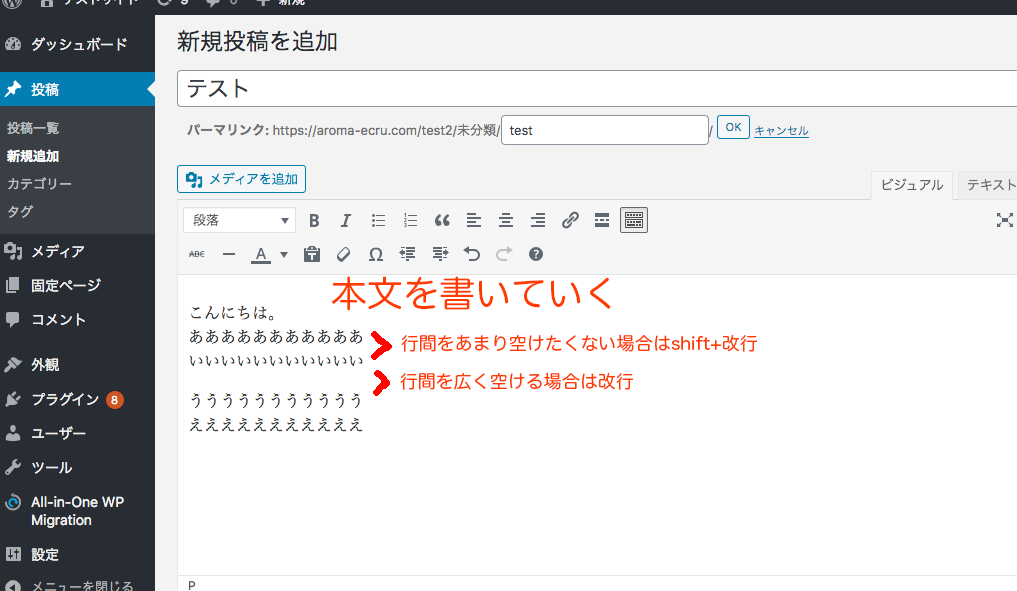
4.カテゴリーを選ぶ
本文の内容に沿ったカテゴリーを選びます。
このとき複数選ぶこともできます。
カテゴリーの作り方は準備編に記載しています。
ワードプレス投稿前の準備
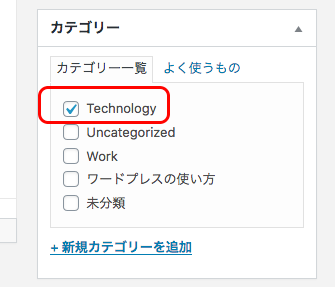
5.アイキャッチを入れる
本文を書き終わって、カテゴリーを選んだら
右下の「アイキャッチ画像を設定」を押す
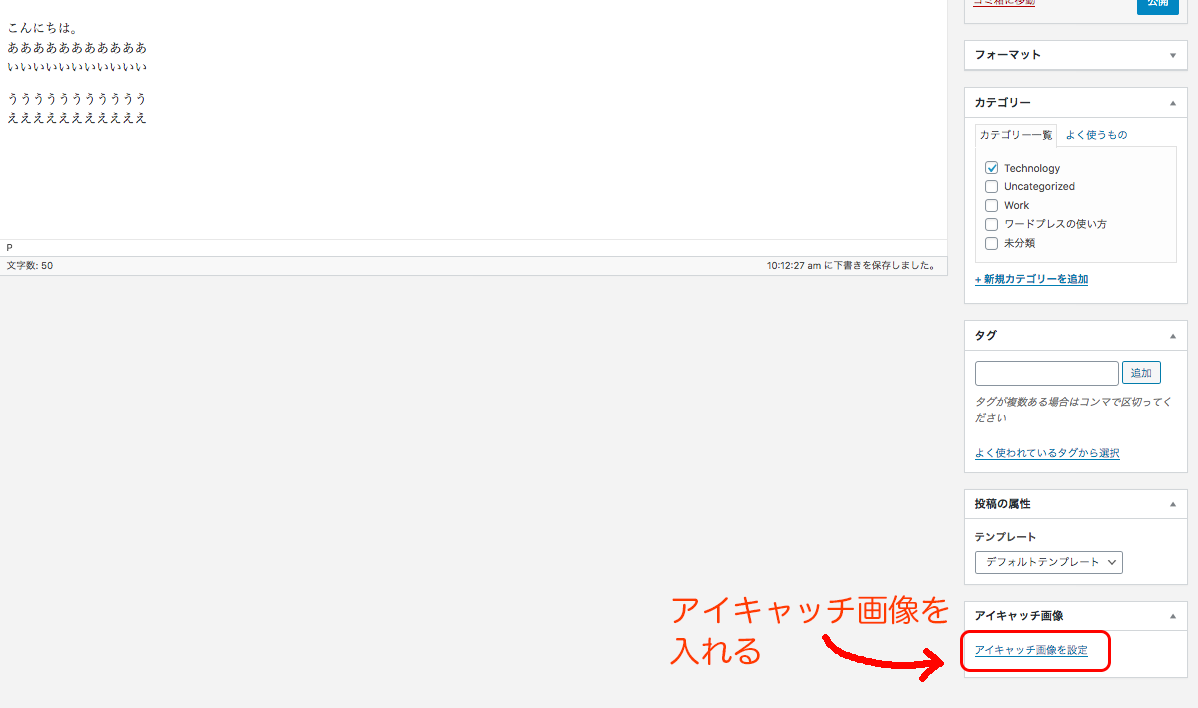
すると下記の画像のようにメディアライブラリが開くのそこから画像を指定します。
(もしメディアライブラリにない場合は、ファイルをアップロードしてください)
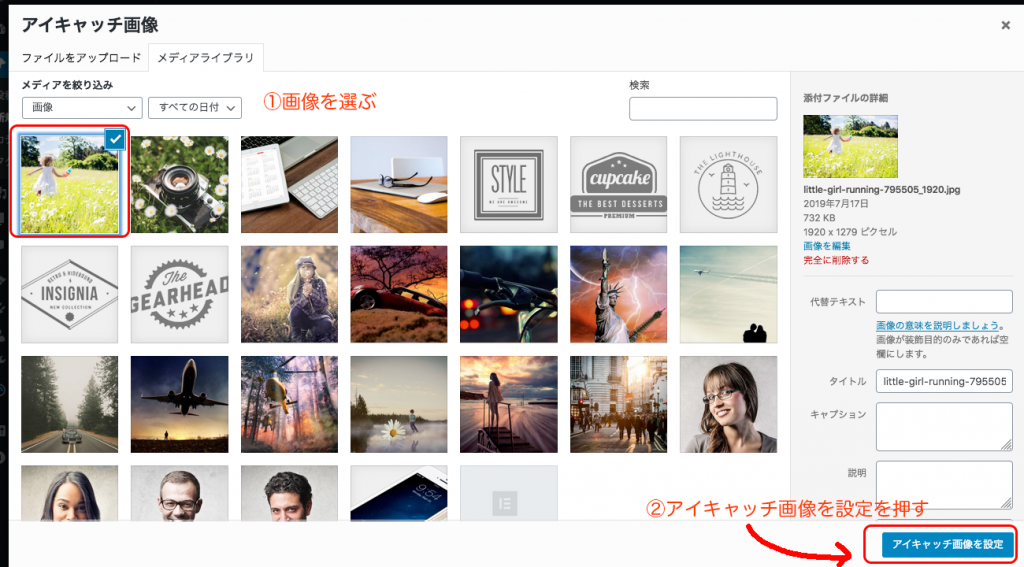
6.公開する
アイキャッチ画像の設定が完了したら、公開ボタンを押して公開する
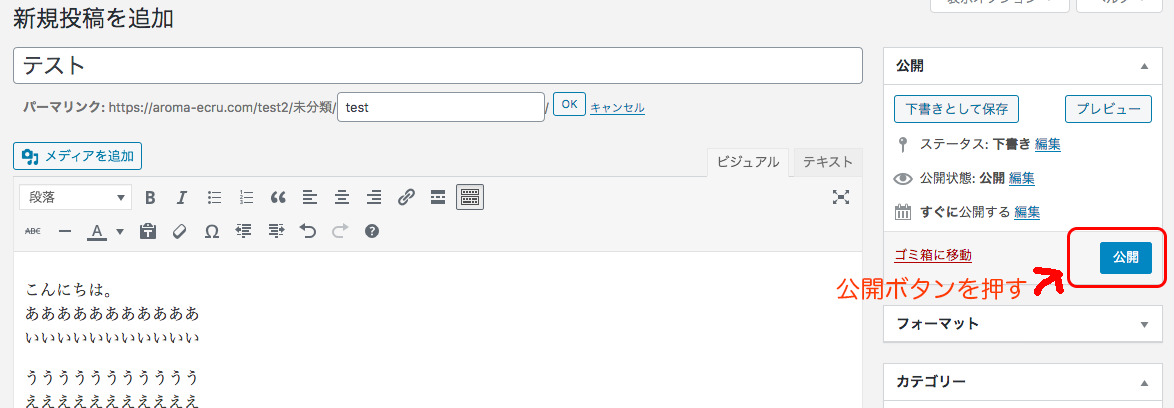
簡単にですが投稿の仕方を書いてみました。
順番が違っていても公開してからあとでアイキャッチを入れても問題ありません。
初心者さんはまずは気軽に投稿する!
ということが大事です。
怖がらずにどんどん自分の意見を投稿していきましょう
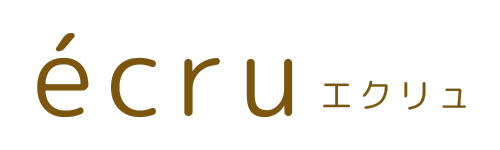



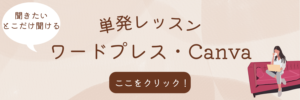






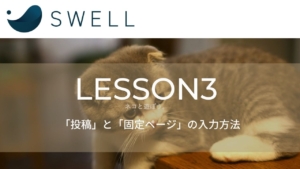

コメントを投稿するにはログインしてください。